設定 Django 開發環境
既然您已經瞭解了 Django 的作用,我們將向您展示如何在 Windows、Linux (Ubuntu) 和 macOS 上設定和測試 Django 開發環境——無論您使用哪種常用作業系統,本文都將為您提供開始開發 Django 應用程式所需的一切。
| 預備知識 | 具備使用終端/命令列以及如何在開發計算機的作業系統上安裝軟體包的基本知識。 |
|---|---|
| 目標 | 在您的計算機上執行 Django (4.*) 的開發環境。 |
Django 開發環境概述
Django 使您可以在自己的計算機上輕鬆設定,以便開始開發 Web 應用程式。本節解釋了開發環境的功能,並概述了一些設定和配置選項。本文的其餘部分解釋了在 Ubuntu、macOS 和 Windows 上安裝 Django 開發環境的推薦方法,以及如何測試它。
什麼是 Django 開發環境?
開發環境是 Django 在您本地計算機上的安裝,您可以使用它來開發和測試 Django 應用程式,然後再將其部署到生產環境。
Django 本身提供的主要工具是一組用於建立和使用 Django 專案的 Python 指令碼,以及一個簡單的開發 Web 伺服器,您可以使用它在計算機的 Web 瀏覽器上測試本地(即在您的計算機上,而不是在外部 Web 伺服器上)Django Web 應用程式。
還有其他外圍工具,通常是開發環境的一部分,我們不會在這裡介紹。這些包括用於編輯程式碼的文字編輯器或 IDE,用於自動格式化的程式碼檢查器等。我們假設您已經安裝了文字編輯器。
Django 有哪些設定選項?
Django 在安裝和配置方式上非常靈活。Django 可以
- 安裝在不同的作業系統上。
- 從原始碼、Python 包索引 (PyPi) 安裝,在許多情況下還可以從主機計算機的包管理器應用程式安裝。
- 配置為使用多個數據庫之一,這些資料庫可能也需要單獨安裝和配置。
- 在主系統 Python 環境中執行或在單獨的 Python 虛擬環境中執行。
這些選項中的每一個都需要略有不同的配置和設定。以下小節解釋了您的一些選擇。對於本文的其餘部分,我們將向您展示如何在少數幾個作業系統上設定 Django,並且該設定將在本模組的其餘部分中假定。
注意:其他可能的安裝選項在官方 Django 文件中有所介紹。我們連結到下面的相應文件。
支援哪些作業系統?
Django Web 應用程式幾乎可以在任何可以執行 Python 3 程式語言的機器上執行:Windows、macOS、Linux/Unix、Solaris 等等。幾乎任何計算機都應該具有在開發過程中執行 Django 所需的效能。
在本文中,我們將提供 Windows、macOS 和 Linux/Unix 的說明。
應該使用哪個版本的 Python?
您可以使用目標 Django 版本支援的任何 Python 版本。對於 Django 5.0,允許的版本是 Python 3.10 到 3.12(請參閱常見問題解答:安裝)。
Django 專案建議(並“官方支援”)使用受支援的 Python 版本的最新可用版本。
我們可以在哪裡下載 Django?
有三個地方可以下載 Django
- Python 包倉庫 (PyPi),使用 pip 工具。這是獲取 Django 最新穩定版本的最佳方式。
- 使用計算機包管理器中的版本。與作業系統捆綁在一起的 Django 發行版提供了一種熟悉的安裝機制。但是請注意,打包版本可能相當舊,並且只能安裝到系統 Python 環境中(這可能不是您想要的)。
- 從原始碼安裝。您可以從原始碼獲取並安裝 Django 的最新前沿版本。不建議初學者使用此方法,但在您準備開始為 Django 本身貢獻程式碼時是必需的。
本文演示瞭如何從 PyPi 安裝 Django,以獲取最新的穩定版本。
哪個資料庫?
Django 官方支援 PostgreSQL、MariaDB、MySQL、Oracle 和 SQLite 資料庫,並且有社群庫為其他流行的 SQL 和 NoSQL 資料庫提供不同級別的支援。我們建議您在生產和開發中使用相同的資料庫(儘管 Django 使用其物件關係對映器 (ORM) 抽象了許多資料庫差異,但仍然存在最好避免的潛在問題)。
對於本文(以及本模組的大部分內容),我們將使用 SQLite 資料庫,它將資料儲存在檔案中。SQLite 旨在用作輕量級資料庫,不能支援高併發性。然而,它對於主要只讀的應用程式來說是一個絕佳的選擇。
注意:當您使用標準工具 (django-admin) 啟動您的網站專案時,Django 預設配置為使用 SQLite。當您剛開始時,這是一個不錯的選擇,因為它不需要額外的配置或設定。
系統範圍安裝還是在 Python 虛擬環境中安裝?
當您安裝 Python3 時,您會獲得一個由所有 Python3 程式碼共享的全域性環境。雖然您可以在環境中安裝任何您喜歡的 Python 包,但一次只能安裝每個包的一個特定版本。
注意:安裝到全域性環境中的 Python 應用程式可能會相互衝突(即,如果它們依賴於相同包的不同版本)。
如果您將 Django 安裝到預設/全域性環境中,那麼您將只能在計算機上針對一個版本的 Django。如果您想建立新網站(使用最新版本的 Django),同時仍維護依賴於舊版本的網站,這可能會成為一個問題。
因此,經驗豐富的 Python/Django 開發人員通常在獨立的 Python 虛擬環境中執行 Python 應用程式。這允許在單個計算機上存在多個不同的 Django 環境。Django 開發團隊本身建議您使用 Python 虛擬環境!
本模組假設您已將 Django 安裝到虛擬環境中,我們將在下面向您展示如何操作。
安裝 Python 3
為了使用 Django,您的作業系統上必須有 Python 3。您還需要 Python 包索引工具 — pip3 — 它用於管理(安裝、更新和刪除)Django 和您的其他 Python 應用程式使用的 Python 包/庫。
本節簡要說明了如何在 Ubuntu Linux 20.04、macOS 和 Windows 10 上檢查存在哪些 Python 版本,並在需要時安裝新版本。
注意:根據您的平臺,您還可以從作業系統的包管理器或透過其他機制安裝 Python/pip。對於大多數平臺,您可以從 https://python.club.tw/downloads/ 下載所需的安裝檔案,並使用相應的平臺特定方法進行安裝。
Ubuntu 22.04
Ubuntu Linux 22.04 LTS 預設包含 Python 3.10.12。您可以透過在 bash 終端中執行以下命令來確認這一點
python3 -V
# Output: Python 3.10.12
但是,安裝 Python 3 包(包括 Django)所需的 Python 包索引工具 (pip3) 不是預設可用的。您可以使用以下命令在 bash 終端中安裝 pip3
sudo apt install python3-pip
注意:Python 3.10 是 Django 5.0 支援的最舊版本。您不需要為此教程使用最新版本的 Python,但如果您想使用,網際網路上有很多說明。
macOS
macOS 預設不包含 Python 3(舊版本包含 Python 2)。您可以透過在終端中執行以下命令來確認這一點
python3 -V
這將顯示 Python 版本號(表示 Python 3 已安裝),或者顯示 python3: command not found(表示未找到 Python 3)。
您可以從 python.org 輕鬆安裝 Python 3(以及 pip3 工具)
-
下載所需的安裝程式
- 訪問 https://python.club.tw/downloads/macos/
- 下載與 Django 5.0 相容的受支援版本的最新穩定版本。(撰寫本文時為 Python 3.11.8)。
-
使用 Finder 找到該檔案,然後雙擊包檔案。按照安裝提示進行操作。
您現在可以透過再次執行 python3 -V 並檢查 Python 版本號來確認安裝成功。
您可以透過列出可用包來類似地檢查是否安裝了 pip3
pip3 list
Windows 10 或 11
Windows 預設不包含 Python,但您可以從 python.org 輕鬆安裝它(以及 pip3 工具)
-
下載所需的安裝程式
- 訪問 https://python.club.tw/downloads/windows/
- 下載與 Django 5.0 相容的受支援版本的最新穩定版本。(撰寫本文時為 Python 3.11.8)。
-
雙擊下載的檔案並按照安裝提示安裝 Python
-
務必勾選“將 Python 新增到 PATH”複選框
然後,您可以透過在命令提示符中輸入以下文字來驗證 Python 3 是否已安裝
py -3 -V
Windows 安裝程式預設包含 pip3(Python 包管理器)。您可以按如下所示列出已安裝的包
py -3 -m pip list
注意:安裝程式應該設定好您需要的所有東西,以便上述命令能夠正常工作。但是,如果您收到 Python 找不到的訊息,您可能忘記將其新增到您的系統路徑。您可以透過再次執行安裝程式,選擇“修改”,並在第二頁上勾選“將 Python 新增到環境變數”複選框來完成此操作。
呼叫 Python 3 和 pip3
您會注意到,在前面的章節中,我們使用不同的命令在不同的作業系統上呼叫 Python 3 和 pip。
如果您只安裝了 Python 3(而沒有安裝 Python 2),那麼通常可以使用裸命令 python 和 pip 在任何作業系統上執行 Python 和 pip。如果您的系統允許這樣做,那麼當您使用裸命令執行 -V 時,您將獲得一個版本“3”字串,如下所示
python -V
pip -V
如果安裝了 Python 2,那麼要使用版本 3,您應該在 Linux/macOS 上使用 python3 和 pip3 作為命令字首,在 Windows 上使用 py -3 和 py -3 -m pip 作為命令字首
# Linux/macOS
python3 -V
pip3 -V
# Windows
py -3 -V
py -3 -m pip list
下面的說明顯示了適用於更多系統的平臺特定命令。
在 Python 虛擬環境中使用 Django
我們將用於建立虛擬環境的庫是 virtualenvwrapper(Linux 和 macOS)和 virtualenvwrapper-win(Windows),它們都使用 virtualenv 工具。wrapper 工具為所有平臺上的介面管理建立了一個一致的介面。
安裝虛擬環境軟體
Ubuntu 虛擬環境設定
安裝 Python 和 pip 後,您可以安裝 virtualenvwrapper(其中包括 virtualenv)。您可以檢視官方安裝指南,或按照以下說明進行操作。
使用 pip3 安裝工具
sudo pip3 install virtualenvwrapper
然後將以下行新增到您的 shell 啟動檔案末尾(這是一個名為 .bashrc 的隱藏檔案,位於您的主目錄中)。這些設定了虛擬環境的存放位置、您的開發專案目錄的位置以及此包安裝的指令碼的位置
export WORKON_HOME=$HOME/.virtualenvs
export VIRTUALENVWRAPPER_PYTHON=/usr/bin/python3
export VIRTUALENVWRAPPER_VIRTUALENV_ARGS=' -p /usr/bin/python3 '
export PROJECT_HOME=$HOME/Devel
source /usr/local/bin/virtualenvwrapper.sh
注意:VIRTUALENVWRAPPER_PYTHON 和 VIRTUALENVWRAPPER_VIRTUALENV_ARGS 變數指向 Python 3 的正常安裝位置,source /usr/local/bin/virtualenvwrapper.sh 指向 virtualenvwrapper.sh 指令碼的正常位置。如果您測試時 virtualenv 不起作用,要檢查的一件事是 Python 和指令碼是否在預期位置(然後相應地更改啟動檔案)。
您可以使用命令 which virtualenvwrapper.sh 和 which python3 找到系統正確的路徑。
然後透過在終端中執行以下命令重新載入啟動檔案
source ~/.bashrc
此時,您應該看到一堆指令碼正在執行,如下所示
virtualenvwrapper.user_scripts creating /home/ubuntu/.virtualenvs/premkproject
virtualenvwrapper.user_scripts creating /home/ubuntu/.virtualenvs/postmkproject
# …
virtualenvwrapper.user_scripts creating /home/ubuntu/.virtualenvs/preactivate
virtualenvwrapper.user_scripts creating /home/ubuntu/.virtualenvs/postactivate
virtualenvwrapper.user_scripts creating /home/ubuntu/.virtualenvs/get_env_details
現在您可以使用 mkvirtualenv 命令建立一個新的虛擬環境。
macOS 虛擬環境設定
在 macOS 上設定 virtualenvwrapper 與在 Ubuntu 上幾乎完全相同(同樣,您可以按照 官方安裝指南 或以下說明進行操作)。
如所示,使用 pip 安裝 virtualenvwrapper(並捆綁 virtualenv)。
sudo pip3 install virtualenvwrapper
然後將以下行新增到您的 shell 啟動檔案末尾(這些行與 Ubuntu 的相同)。如果您使用的是 zsh shell,則啟動檔案將是您主目錄中名為 .zshrc 的隱藏檔案。如果您使用的是 bash shell,則它將是名為 .bash_profile 的隱藏檔案。如果檔案尚不存在,您可能需要建立它。
export WORKON_HOME=$HOME/.virtualenvs
export VIRTUALENVWRAPPER_PYTHON=/usr/bin/python3
export PROJECT_HOME=$HOME/Devel
source /usr/local/bin/virtualenvwrapper.sh
注意: VIRTUALENVWRAPPER_PYTHON 變數指向 Python 3 的正常安裝位置,source /usr/local/bin/virtualenvwrapper.sh 指向 virtualenvwrapper.sh 指令碼的正常位置。如果您測試時 virtualenv 不起作用,要檢查的一件事是 Python 和指令碼是否在預期位置(然後相應地更改啟動檔案)。
例如,macOS 上的一項安裝測試最終需要在啟動檔案中包含以下行
export WORKON_HOME=$HOME/.virtualenvs
export VIRTUALENVWRAPPER_PYTHON=/Library/Frameworks/Python.framework/Versions/3.7/bin/python3
export PROJECT_HOME=$HOME/Devel
source /Library/Frameworks/Python.framework/Versions/3.7/bin/virtualenvwrapper.sh
您可以使用命令 which virtualenvwrapper.sh 和 which python3 找到系統正確的路徑。
然後透過在終端中進行以下呼叫來重新載入啟動檔案
source ~/.bash_profile
此時,您可能會看到一堆指令碼正在執行(與 Ubuntu 安裝的指令碼相同)。您現在應該能夠使用 mkvirtualenv 命令建立一個新的虛擬環境。
注意:如果您在 Finder 中找不到要編輯的啟動檔案,也可以使用 nano 在終端中開啟它。
假設您正在使用 bash,命令看起來像這樣
cd ~ # Navigate to my home directory
ls -la #List the content of the directory. You should see .bash_profile
nano .bash_profile # Open the file in the nano text editor, within the terminal
# Scroll to the end of the file, and copy in the lines above
# Use Ctrl+X to exit nano, choose Y to save the file.
Windows 虛擬環境設定
安裝 virtualenvwrapper-win 比設定 virtualenvwrapper 甚至更簡單,因為您無需配置工具儲存虛擬環境資訊的位置(有一個預設值)。您需要做的就是在命令提示符中執行以下命令
py -3 -m pip install virtualenvwrapper-win
現在您可以使用 mkvirtualenv 命令建立一個新的虛擬環境
建立一個虛擬環境
一旦您安裝了 virtualenvwrapper 或 virtualenvwrapper-win,那麼在所有平臺上使用虛擬環境都非常相似。
現在,您可以使用 mkvirtualenv 命令建立一個新的虛擬環境。當此命令執行時,您將看到環境正在設定(您看到的內容略有平臺差異)。命令完成後,新的虛擬環境將處於活動狀態 — 您可以透過提示符開頭括號中的環境名稱來看到這一點(下面我們展示了 Ubuntu 的示例,但 Windows/macOS 的最後一行也類似)。
mkvirtualenv my_django_environment
您應該會看到類似於以下內容的輸出
Running virtualenv with interpreter /usr/bin/python3 # … virtualenvwrapper.user_scripts creating /home/ubuntu/.virtualenvs/t_env7/bin/get_env_details (my_django_environment) ubuntu@ubuntu:~$
現在您已進入虛擬環境,可以安裝 Django 並開始開發了。
注意:從現在開始,在本文(以及模組)中,請假定所有命令都在我們上面設定的 Python 虛擬環境中執行。
使用虛擬環境
您還需要了解一些其他有用的命令(工具文件中有更多命令,但這些是您會經常使用的)
deactivate— 退出當前的 Python 虛擬環境workon— 列出可用的虛擬環境workon name_of_environment— 啟用指定的 Python 虛擬環境rmvirtualenv name_of_environment— 刪除指定的環境。
安裝 Django
建立虛擬環境後,並呼叫 workon 進入該環境,您可以使用 pip3 安裝 Django。
# Linux/macOS
python3 -m pip install django~=4.2
# Windows
py -3 -m pip install django~=4.2
您可以透過執行以下命令來測試 Django 是否已安裝(這只是測試 Python 是否能找到 Django 模組)
# Linux/macOS
python3 -m django --version
# Windows
py -3 -m django --version
注意:如果上述 Windows 命令未顯示存在 django 模組,請嘗試
py -m django --version
在 Windows 中,Python 3 指令碼透過在命令前加上 py -3 來啟動,儘管這可能會因您的具體安裝而異。如果您遇到任何命令問題,請嘗試省略 -3 修飾符。在 Linux/macOS 中,命令是 python3。
警告:本模組的其餘部分使用 Linux 命令呼叫 Python 3 (python3)。如果您在 Windows 上工作,請將此字首替換為:py -3
使用 Git 和 GitHub 進行原始碼管理
原始碼管理 (SCM) 和版本控制工具使您能夠可靠地儲存和恢復原始碼版本,嘗試更改,並在需要時在您的實驗和“已知良好程式碼”之間共享程式碼。
有許多不同的 SCM 工具,包括 git、Mercurial、Perforce、SVN (Subversion)、CVS (Concurrent Versions System) 等,以及雲 SCM 託管源,例如 Bitbucket、GitHub 和 GitLab。在本教程中,我們將在 GitHub 上託管我們的程式碼,GitHub 是最流行的基於雲的原始碼託管服務之一,並使用 git 工具在本地管理我們的原始碼並在需要時將其傳送到 GitHub。
注意:使用 SCM 工具是良好的軟體開發實踐!這些說明提供了 Git 和 GitHub 的基本介紹。要了解更多資訊,請參閱學習 Git。
關鍵概念
Git(和 GitHub)使用倉庫("repos")作為儲存程式碼的頂層“桶”,每個倉庫通常只包含一個應用程式或模組的原始碼。倉庫可以是公開的,在這種情況下,程式碼對網際網路上的所有人可見;也可以是私有的,在這種情況下,程式碼僅限於擁有組織或使用者帳戶。
所有工作都在您的倉庫中特定程式碼“分支”上完成。當您想要備份對分支的一些更改時,您可以建立一個“提交”,它儲存自上次提交到當前分支以來的所有更改。
倉庫是使用名為“main”的預設分支建立的。您可以使用 git 從此分支派生其他分支,這些分支最初具有原始分支的所有提交。您可以透過新增提交來單獨發展分支,然後稍後在 GitHub 上使用“Pull Request”(PR)將更改從一個分支合併到另一個分支。您還可以使用 git 在本地計算機上切換分支,例如嘗試不同的事物。
除了分支,還可以在任何分支上建立 tags,然後恢復該分支在該點。
在 GitHub 上建立帳戶和倉庫
首先,我們將在 GitHub 上建立一個帳戶(這是免費的)。然後,我們將建立一個名為“django_local_library”的倉庫並進行配置,用於儲存本教程其餘部分中我們將開發的本地圖書館網站。
步驟如下:
-
訪問 https://github.com/ 並建立一個帳戶。
-
登入後,點選頂部工具欄中的 + 連結,然後選擇 New repository。
-
填寫此表單中的所有欄位。雖然這些不是強制性的,但強烈建議填寫。
-
輸入倉庫名稱:“django_local_library”。
-
輸入新的倉庫描述:“用 Django 編寫的本地圖書館網站”。
-
為倉庫選擇“Public”(預設)。
警告:這將使所有原始碼可見。請記住,除非您的倉庫是私有的,否則不要在其中儲存憑據或其他敏感材料。
-
在 Add .gitignore 選擇列表中選擇 Python。
-
在 Add license 選擇列表中選擇您喜歡的許可證。MDN 在此示例中使用了“Creative Commons Zero v1.0 Universal”。
-
勾選 Initialize this repository with a README。
-
-
按下 Create repository。
倉庫將被建立,只包含
README.txt和.gitignore檔案。
將倉庫克隆到您的本地計算機
現在倉庫(“repo”)已在 GitHub 上建立,我們希望將其克隆(複製)到我們的本地計算機
-
在 GitHub 上,點選綠色的 Code 按鈕。在“Clone”部分,選擇“HTTPS”選項卡,然後複製 URL。如果您使用的倉庫名稱是“django_local_library”,則 URL 應該類似於:
https://github.com/<your_git_user_id>/django_local_library.git。 -
為您的本地計算機安裝 git(官方 Git 下載指南)。
-
開啟命令提示符/終端,並使用您上面複製的 URL 克隆您的倉庫
bashgit clone https://github.com/<your_git_user_id>/django_local_library.git這將在當前目錄中建立倉庫。
-
導航到倉庫資料夾。
bashcd django_local_library
修改並同步更改
現在我們將修改本地計算機上的 .gitignore 檔案,提交更改,並更新 GitHub 上的倉庫。這是一個有用的更改,但我們主要這樣做是為了向您展示如何從 GitHub 拉取更改,在本地進行更改,然後將它們推送到 GitHub。
-
在命令提示符/終端中,我們首先“fetch”(獲取)然後 pull(獲取併合併到當前分支)來自 GitHub 的最新版本原始碼
注意:此步驟並非絕對必要,因為我們剛剛克隆了原始碼,並且知道它是最新的。但通常情況下,您應該在進行更改之前從 GitHub 更新您的原始碼。
bashgit fetch origin main git pull origin main“origin”是一個遠端,它代表原始碼倉庫的位置,“main”是分支。您可以使用命令:
git remote -v來驗證 origin 是我們在 GitHub 上的倉庫。 -
接下來,我們檢出一個新分支來儲存我們的更改
bashgit checkout -b update_gitignorecheckout命令用於將某個分支切換為當前正在工作的分支。-b標誌表示我們打算建立一個名為“update_gitignore”的新分支,而不是選擇一個同名現有分支。 -
開啟 .gitignore 檔案,將以下行復制到其底部,然後儲存
# Text backup files *.bak # Database *.sqlite3
請注意,
.gitignore用於指示不應由 git 自動備份的檔案,例如臨時檔案和其他構建工件。 -
使用
add命令將所有已更改的檔案(未被 .gitignore 檔案忽略的檔案)新增到當前分支的“暫存區”。bashgit add -A -
使用
status命令檢查您即將commit的所有檔案是否正確(您希望包含原始檔,而不是二進位制檔案、臨時檔案等)。它應該看起來有點像下面的列表。bash> git status On branch main Your branch is up-to-date with 'origin/update_gitignore'. Changes to be committed: (use "git reset HEAD <file>..." to unstage) modified: .gitignore -
當您滿意時,使用
-m標誌將檔案commit到您的本地倉庫,並指定一個簡潔明瞭的提交訊息。這相當於簽署更改並使其成為本地倉庫的正式部分。bashgit commit -m ".gitignore: add .bak and .sqlite3" -
此時,遠端倉庫尚未更改。我們可以使用以下命令將
update_gitignore分支推送到“origin”倉庫(GitHub)bashgit push origin update_gitignore -
返回您在 GitHub 上建立倉庫的頁面並重新整理頁面。
應該會出現一個橫幅,其中帶有一個按鈕,如果您想“比較並拉取請求”您剛剛上傳的分支,則可以按下該按鈕。選擇該按鈕,然後按照說明建立併合並拉取請求。
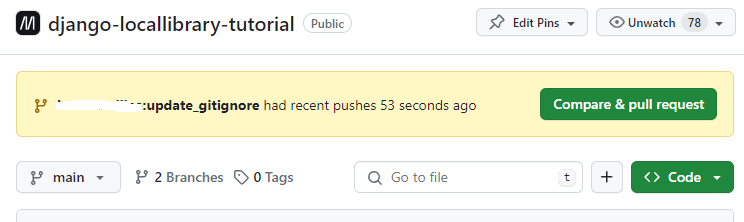
合併後,GitHub 上倉庫的“main”分支將包含您對
.gitignore的更改。 -
您可以使用此 add/commit/push 迴圈繼續更新您的本地倉庫,因為檔案會更改。
在下一個主題中,我們將使用此倉庫來儲存我們的本地圖書館網站原始碼。
其他 Python 工具
經驗豐富的 Python 開發人員可能會安裝其他工具,例如 linters(有助於檢測程式碼中的常見錯誤)。
請注意,您應該使用支援 Django 的 linter,例如 pylint-django,因為一些常見的 Python linters(例如 pylint)會錯誤地報告 Django 生成的標準檔案中的錯誤。
測試您的安裝
上面的測試有效,但它並沒有太多樂趣。一個更有趣的測試是建立一個骨架專案並觀察它的執行情況。為此,首先在您的命令提示符/終端中導航到您想要儲存 Django 應用程式的位置。為您的測試站點建立一個資料夾並導航到其中。
mkdir django_test
cd django_test
然後,您可以使用 django-admin 工具建立一個名為“mytestsite”的新骨架站點,如所示。建立站點後,您可以導航到資料夾,在那裡您將找到管理專案的主要指令碼,名為 manage.py。
django-admin startproject mytestsite
cd mytestsite
我們可以使用 manage.py 和 runserver 命令在此資料夾中執行開發 Web 伺服器,如所示。
# Linux/macOS
python3 manage.py runserver
# Windows
py -3 manage.py runserver
注意:此時您可以忽略關於“未應用的遷移”的警告!
伺服器執行後,您可以透過在本地 Web 瀏覽器中導航到以下 URL 來檢視站點:http://127.0.0.1:8000/。您應該會看到一個如下所示的站點
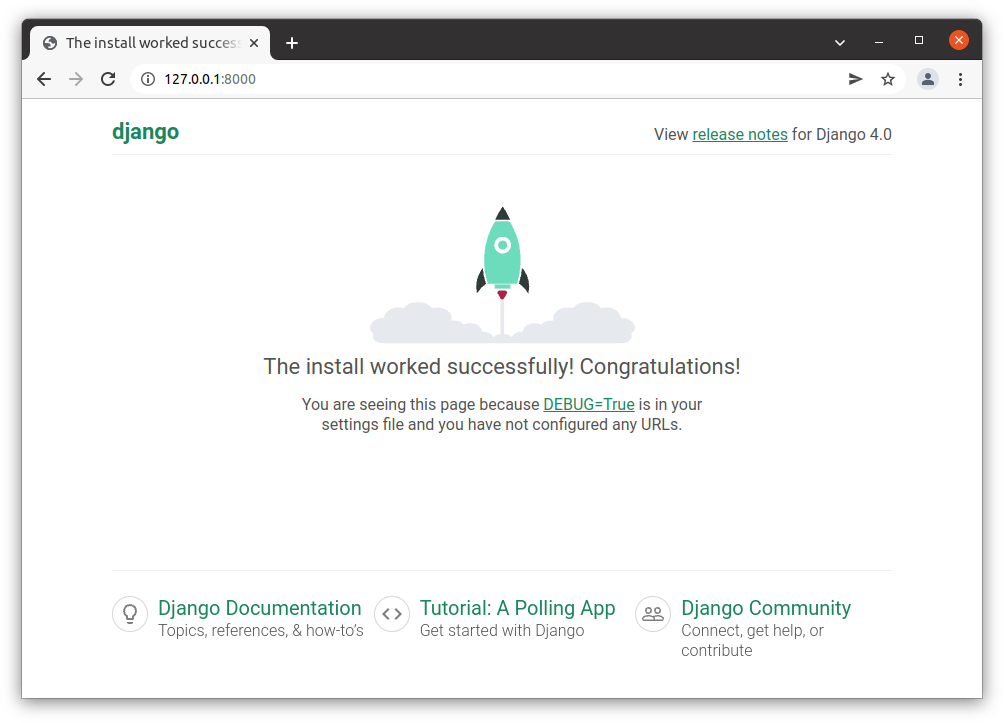
總結
您現在已經在計算機上運行了 Django 開發環境。
在測試部分,您還簡要了解了如何使用 django-admin startproject 建立一個新的 Django 網站,並使用開發 Web 伺服器 (python3 manage.py runserver) 在瀏覽器中執行它。在下一篇文章中,我們將在此過程的基礎上,構建一個簡單但完整的 Web 應用程式。
另見
- 快速安裝指南 (Django 文件)
- 如何安裝 Django — 完整指南 (Django 文件) — 也涵蓋了如何解除安裝 Django
- 如何在 Windows 上安裝 Django (Django 文件)